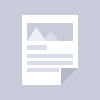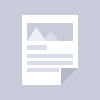为什么我要写这篇教程

思考是人类活动的核心之一,而文字则是记录思考的成果最重要的媒介之一。而让绚烂的文学成为实体的工具——笔,也成了人类记忆中不可磨灭的一部分。正如《仲夏夜之梦》中莎士比亚说:
当想象力
使未知事物有了形状
当诗人的笔
让它们成形并给空中的虚无
一处居所
一个名号
Markdown,这个至今没有中文译名的书写工具,作为比特世界的「笔」,自被发明之初就随着博客发展的浪潮传向互联网的每一片大陆,成为新闻民主化进程中的重要工具。不过它的拥趸在为它唱赞歌的同时,更多的人或胆怯于它陌生的使用方式,或不屑于它复杂的标记字符,始终没有领略这一工具的优雅。
感谢开发者的持续耕耘,优秀的 Markdown 工具层出不穷。时至今日,一款 Markdown 工具,已经不再是(也不应该是)少数重度写作者的选择,它的易用和实用,能惠及到每一个对文字输入有需求的用户,让脑子的思绪化为踏实的文字。
在优秀编辑器不断涌现的背景下,中文互联网上却难觅一篇合适的 Markdown 入门文章。多番对比之下发现,目前的教程普遍有两个问题:
对 Markdown 的本质和对比富文本编辑器(Word)的优势不做说明,只是泛泛而谈(例如「输入效率高」之类的口号)。没有引导读者真正去认识和了解 Markdown,容易让初学者一头雾水地开始尝试,在稍受挫折后质疑使用 Markdown 的意义,从而放弃。

对 Markdown 的语法只做简单的罗列。诚然,Markdown 的基本语法非常简明,但是站在初学者角度来看,依然十分反直觉。再加上 Markdown 的语法在不同工具中各有稍许不同,如果不对基本语法进行有逻辑的说明,使用者深入使用时会觉得越来越复杂。
所以本文的目的也变得十分清晰:
-
首先希望不了解 Markdown 的用户真正地理解这个工具的本质和优势,解决「为什么我要用 Markdown」这个元问题
-
其次是对 Markdwon 的语法有着有逻辑的了解,以免陷入各个语法版本的混乱之中,这就解决了「怎么使用 Markdown」的问题
-
最后就是工具的选择和使用场景的介绍,来帮助你开启使用 Markdown 之路。
尽管 Markdown 作为工具的本身并不复杂,但是其背后的逻辑性,以及十年来的演进所衍生出的各种变体,让这个话题也不能仅靠三言两语来解释,所以我们会分为上下两篇来走完这份《完全入门指南》。在上篇中我们专注于 Markdown 的本身,也探讨它的实质和优势,介绍它的语法。下篇我们去探索十余年来 Markdown 所发展出的世界,了解不同的 Markdown 衍生语法和工具。
初步认识Markdown

Markdown 和常见的富文本编辑器有什么区别
如果只输入不带任何格式的文字,无需任何复杂的工具。正是为了赋予文字不同的「外貌」(即格式或者样式),我们才需要文字编辑器。例如输入的文字属于纯文本(即不带格式),而给文字标记上的颜色则属于文字的样式。对于用户来说,Markdown 编辑器和富文本编辑器(例如 Word)的作用是一致的:
使用者输入纯文字,通过编辑器的处理,使其拥有一份样式,最终得到带格式的文档。
然而这两者的差距,就在处理文字的过程中。富文本编辑器以 Word 为例,输入文字后,选择不同的功能(通常是通过点击某个图标),例如加粗或者调整字体大小,处理后的效果直接显示在屏幕上,与打印出来的效果相同。所以富文本编辑器又叫「所见即所得」编辑器。
而 Markdown 编辑器则不同,输入文字后通常是在文字的前后同时输入一些标记字符,输入后在编辑窗口也不会即时的显示出效果3。需要手动切换进预览模式查看处理效果。因为这些标记字符的存在,所以 Markdown 本身是一种标记语言。
Markdown 的本质
如果仔细观察这两种编辑器和我们日常使用它们的习惯,就能更深一步理解这两种工具的差异。
在编辑文稿时,我们其实不是像小时候在格子纸中写文章那样一气呵成,而是不断的在「输入文字」和「编辑文字」两个状态中切换。
富文本编辑器「编辑文字」是通过点击图形化的功能按钮来实现,Markdown 编辑器则是通过标记字符去编辑。所以 Markdown 的核心就在于通过输入字符同时进行排版和内容输入。
当理解了「为什么 Markdown 里有那么多和内容无关的字符」这个问题之后,随之而来的可能就是两个概念的混淆——Markdown 语法和 Markdown 编辑器。我们口中常说的 Markdown 到底指什么呢。其实 Markdown 的创始人 John Gruber 这样定义:
"Markdown" is two things:
(1) a plain text formatting syntax;
(2) a software tool, that converts the plain text formatting to others.
通俗的说,首先Markdown 意味着一套标记语法,这些标记字符就是用来赋予文字不同格式;其次,能将标记字符转换,最终呈现出我们想要的排版效果的软件,就是所谓的 Markdown 编辑器。目前除了那些为了 Markdown 专门开发的编辑器之外,你会看到一些网站(例如简书)或者应用(例如 Airmail 的 Mac 版)注明「支持 Markdown」,这意味着他们的编辑器也可以完成将标记字符转换的过程。
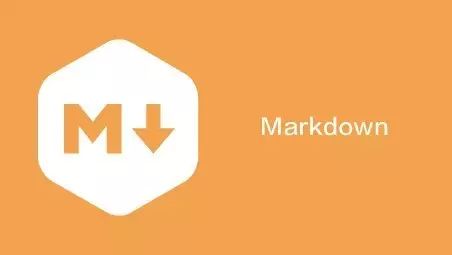
Markdown 的优势

经过前面的铺垫,我相信你已经能体会 Markdown 的特殊之处。而正是这些乍看之下有些怪异的设计,让它形成了自己的独特优势。为了能更直观的体会 Markdown 的不同之处,建议在阅读的同时打开
Cmd 在线编辑器
(请「阅读原文」进行查看)尝试下面的简单例子(如果只是想试用而不想注册,可以全选,然后删除当前页面的文字)。别担心不理解那些标记字符的含义,在后文中会有相应的解释。
书写过程流畅
如前文中所讲,用富文本编辑器编辑文字时是两个不连续的动作,输入文字时双手放在键盘上,编辑文字则需要视线和手离开输入框和键盘,去寻找和点击功能按钮。很少人使用 Word 时是一次性输入全部文字后,再去一次性的编辑文字格式(然而这却是使用 Word 相对较高效的方式)。
而 Markdown 的「书写流畅」就体现在
将这两个动作合成一个输入字符
的动作。视线一直固定在光标处,手也不需要移动,只是输入时使用不同的字符——文本字符和标记字符——就能同时完成编辑和输入。这种体验类似纸笔时代的书写,使用者全部的注意力都可以集中在将大脑中的语句输出,而不用不停地切换。
例 1:试着在编辑框中输入下面这段字符:
尼采说:
> Was mich nicht umbringt, macht mich **stärker**.
你会发现引用的句子已经被展示成了特殊的样式,而 stärker 这个单词也被加粗了。可以试试或回想下如果在 Word 上要如何实现这个效果。
格式不随编辑器而改变,导出与分享方便
如果你有足够多使用 Word 的经历,一定会体验过「同一份 Word 文档,在不同地方打开就变得不同」这样的魔幻现实主义色彩的经历。不同版本、不同平台之间的 Word 的文档由于软件工程方面的原因,一直不能保证「在任何地方打开都显示同样的效果」,更别说 WPS 这类第三方的软件。这让通过 Word 格式来分享文档显得不够保险。
而 Markdown 则完全规避了硬件、编辑器和平台差异带来的问题。由于所有编辑器是基于一套 Markdown 语法来编写转换流程,就能
保证在任何地方,打开来都是同样的格式。
更安心的是,由于 Markdown 格式保持的文件本质上仍是一份纯文本,就能保证目前任何平台都有工具可以打开它,而不用担心对方是 Mac, 会不会打不开 Word 的场景。所以以 Markdown 格式来分享文档,远比富文本格式省心。
前文我们说过,Markdown 编辑器其实是负责将 Markdown 语法标记符转换成其他格式,这暗示了 Markdown 格式的导出也十分方便,因为这个转换的目标是可以随时变换的。以 MarkEditor 为例,除了常见的 PDF 、HTML 和富文本格式(可以直接保持格式粘贴到 Word 中),还可以复制为微信公众号格式。
书写错误易发现
任何程度的使用者,在这两类工具的使用过程中都会出现使用错误4,这是不可避免的。然而 Word 的问题就在于,虽然所见即所得的界面让它可以即时的发现问题,但是由于它将编辑的过程交给了图形化的功能按键,出现问题时就无法回溯问题所在之处。例如选中一个单词设为粗体后,接下来输入的文字没有变回默认的字重这类错误。其次由于它的功能复杂程度很高,使用者可能没有正确的理解功能的使用场景,而只是做到了看上去排好了。例如常见的用空格而非分页符来分页,或者用空格来对齐,随后产生的排版问题,也很难直接在编辑界面中发现。
而 Markdown 由于是使用标记字符来控制排版,所以你
在预览时发现的错误都可以直接在文稿中去查看
,到底是标记字符输入错了,还是漏掉了字符。很多时候我们不会意识到这也是一个优势,但是在长期的使用中,就会体会到能快速发现问题和解决问题所给人带来的愉悦。
例 2:试着在编辑框中输入下面这段字符:
尼采说:
> Was mich **nicht umbringt, macht mich **stärker**.
还是第一个例子中的那句话,但是这次我想把「nicht」和「stärker」这两个词都加粗,加粗的标记字符是文字前后加上 **,但是这时发现加粗的文字是错误的,通过看查看文稿你会很容易发现「nicht」这个词的后面忘了加上标记字符。
当然 Markdown 还有其他一些优势,例如可选的工具多样之类的,但是我认为这都不是它所具有的决定性的优势。上述三点都和 Markdown 的本质——标记语言——有关,这也是 Markdown 和富文本编辑的本质差异,也是富文本编辑器无论如何改进都不可能跨越的鸿沟。
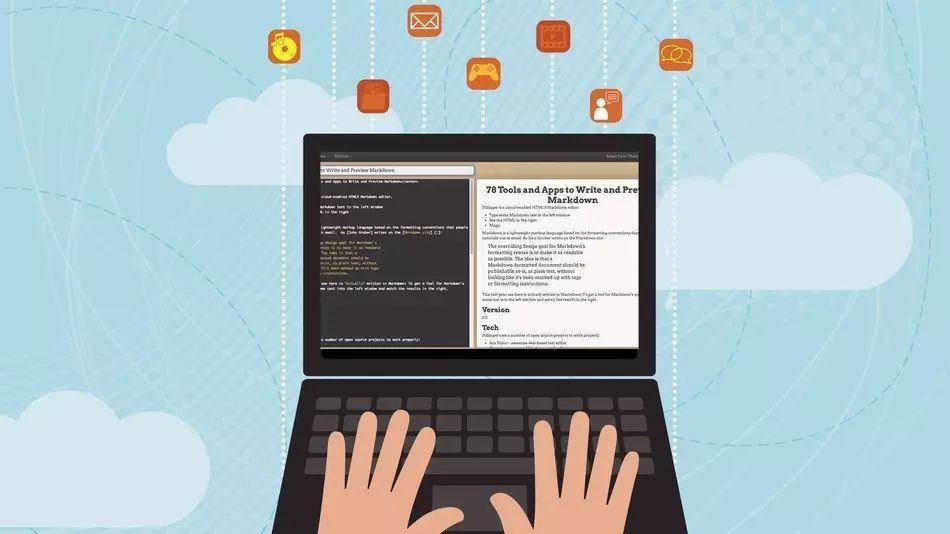
了解基本Markdown语法

在对 Markdown 有了初步的认识后,我们可以真正地去了解这套略显「神秘」的标记语法。说它神秘只是因为对完全不了解编程语言的人来说,通过字符来实现功能仍显得不直观和缺乏逻辑。换句话说,作为初学者,真的只能去死记硬背这套语法吗?看似杂乱琐碎的标记字符之间有没有什么逻辑呢?
其实想到 Markdown 和其他富文本编辑器一样,都是用来编辑文字的功能,就不会有太多的恐惧,Markdown 语法只是将我们在富文本编辑器中常用的功能,换一种方式呈现出来了而已。下面我们就以来源于 John Gruber 最早定义的一套基本语法 为例,来了解 Markdown 主要的三大类标记字符。
这里提醒一下,下面不会罗列出所有的标记字符,因为看一遍并不会帮你记住这些标记字符。你可以在 这里 查看完整的文档。下面主要是对看似毫无逻辑的语法进行梳理,希望帮你有序的理解。
第一类:对文字样式的编辑
编辑器最基本的功能,就是对文字本身加以处理。例如对文字加粗,在Markdown 中通过** **来实现。其实在 Word 中就对应工具栏中的「字体」选项,同类的标记字符还有 * * 来实现斜体。如果你在编辑器中写成
例 3:
**演示粗体**
*演示斜体*
最终会显示为:
演示
演示斜体
可以看出来,通过这些字符就改变了文字本身的属性。
第二类:对段落的编辑
相较于对「字」的编辑,更高一层的就是对「段落」的编辑,对应在 Word 中其实也是工具栏的「段落」选项。和第一类字符稍有不同,这些字符会把一些段落变成特殊格式的段落。例如 + 实现列表,# 实现标题效果,> 将一段文字变为引用,或者简单不加任何字符,但是在段落前缩进,就会显示出代码块。
注意:这些标记字符和文字之间有一个空格,且都为英语的符号。
例 4:
+ 演示列表
+ 列表还可以有层级
> 这是引用文字的效果
最终会显示为:
这是引用文字的效果
第三类:插入文章其他元素
正如 Word 中的「插入」选项一样,Markdown 也不仅仅只编辑文字,而是可以将不同的元素放入文档中。最常见的就是通过 []() 来插入链接和 ![]() 来插入图片(可以是本地图片也可以是网络图片)
例 5: